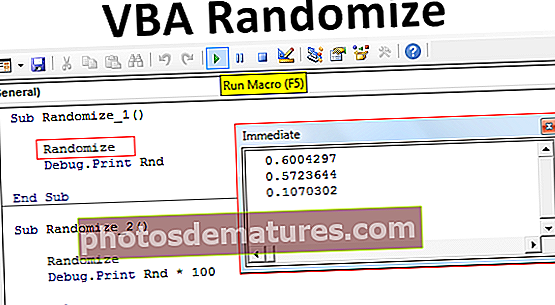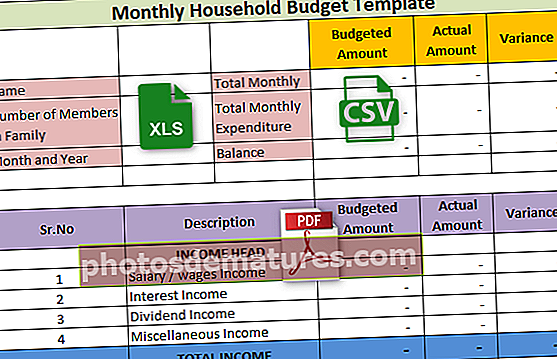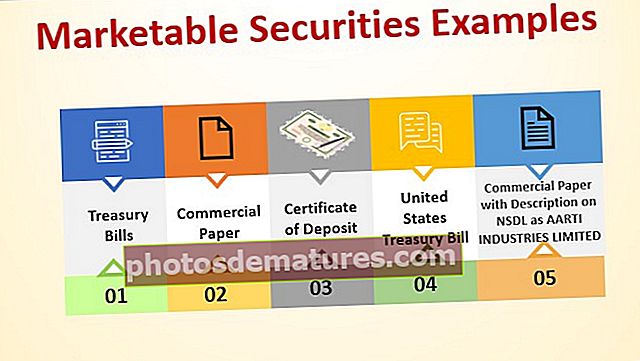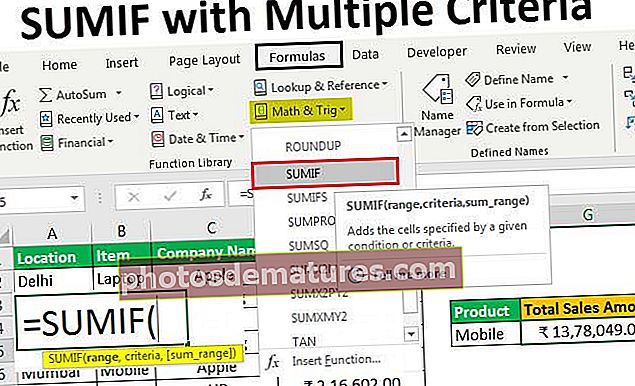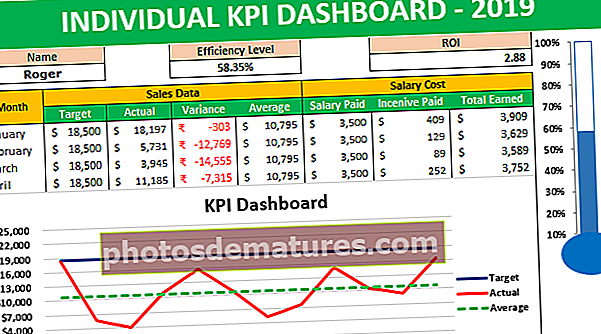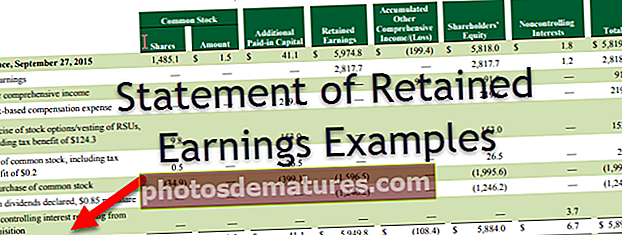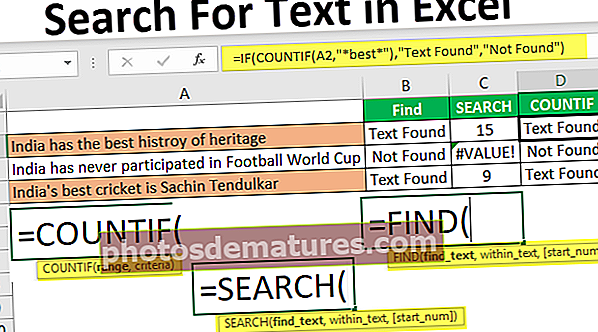এক্সেলে বর্ণনামূলক পরিসংখ্যান | বর্ণনামূলক পরিসংখ্যান বিশ্লেষণের উদাহরণ
এক্সেলে বর্ণনামূলক পরিসংখ্যান কী?
পরিসংখ্যানগুলিতে উপলভ্য কোনও তথ্যের সংক্ষিপ্ত বিবরণ বর্ণনামূলক পরিসংখ্যান হিসাবে পরিচিত এবং এক্সেলেও বর্ণনামূলক পরিসংখ্যানগুলির জন্য আমাদের একটি কার্য রয়েছে, এই ইনবিল্ট সরঞ্জামটি ডেটা ট্যাবে এবং তারপরে ডেটা বিশ্লেষণে অবস্থিত এবং আমরা বর্ণনামূলক পরিসংখ্যানগুলির জন্য পদ্ধতিটি আবিষ্কার করব, এই কৌশলটি আমাদের বিভিন্ন ধরণের আউটপুট বিকল্পও সরবরাহ করে।
এক্সেলে বর্ণনামূলক পরিসংখ্যান সক্ষম করার পদক্ষেপ
- ধাপ 1: ফাইল> বিকল্পগুলিতে যান।

- ধাপ ২: অ্যাড-ইনগুলিতে যান

- ধাপ 3: ডানদিকে অ্যাড-ইনগুলির নীচে আপনি সমস্ত নিষ্ক্রিয় অ্যাপ্লিকেশন দেখতে পাবেন। বিশ্লেষণ সরঞ্জামদণ্ড নির্বাচন করুন এবং জিও ক্লিক করুন।

- পদক্ষেপ 4: এখন আপনি আপনার এক্সেলের জন্য উপলব্ধ সমস্ত অ্যাড-ইনগুলি পাবেন। বিশ্লেষণ টুলপ্যাক নির্বাচন করুন এবং ঠিক আছে ক্লিক করুন।

এখন আপনাকে অবশ্যই ডেটা ট্যাবের নীচে ডেটা অ্যানালাইসিস বিকল্পটি দেখতে হবে।

ডেটা অ্যানালাইসিস-এ ক্লিক করুন আপনি এই সরঞ্জামের অধীনে আনোভা, টি-টেস্ট, এক্সেলের এফ-পরীক্ষা, সংযোগ, হিস্টোগ্রাম, রিগ্রেশন, বর্ণনামূলক পরিসংখ্যান এবং আরও অনেকগুলি বিশ্লেষণ কৌশল দেখতে পাবেন।

এক্সেলে বর্ণনামূলক পরিসংখ্যান কীভাবে ব্যবহার করবেন?
আপনি এই বর্ণনামূলক পরিসংখ্যান এক্সেল টেম্পলেটটি এখানে ডাউনলোড করতে পারেন - বর্ণনামূলক পরিসংখ্যান এক্সেল টেম্পলেটউদাহরণ # 1
এখন, একটি পরীক্ষা থেকে সাধারণ ডেটা দেখুন যা 10 জন স্কোরকে অন্তর্ভুক্ত করে। স্কোরের এই ডেটা ব্যবহার করে আমাদের বর্ণনামূলক পরিসংখ্যান ডেটা বিশ্লেষণ করতে হবে।

আপনার এক্সেল শীটে এই ডেটাটি অনুলিপি করুন।
- ধাপ 1: ডেটা> ডেটা বিশ্লেষণে যান।

- ধাপ ২: একবার আপনি ডেটা অ্যানালাইসিসে ক্লিক করলে আপনি সমস্ত উপলব্ধ বিশ্লেষণ কৌশলগুলির তালিকা পাবেন। নীচে স্ক্রোল করুন এবং নির্বাচন করুন বর্ণনামূলক পরিসংখ্যান.

- ধাপ 3: ইনপুট রেঞ্জের অধীনে শিরোনাম সহ প্রথম স্কোর লেবেলগুলি পরীক্ষা করুন, আউটপুট পরিসর নির্বাচন করুন এবং ডি 1 হিসাবে সেল রেফারেন্স দিন এবং সংক্ষিপ্তসার পরিসংখ্যানগুলি পরীক্ষা করুন including

- পদক্ষেপ 4: টাস্কটি শেষ করতে ওকে ক্লিক করুন। ডি 1 সেলটিতে আপনি বর্ণনামূলক পরিসংখ্যান ডেটা বিশ্লেষণের সারাংশ প্রতিবেদন দেখতে পাবেন।

আমরা যে ডেটা বাছাই করেছি তার সাথে সম্পর্কিত সমস্ত ধরণের পরিসংখ্যানের ফলাফল পেয়েছি।
গড় স্কোর (গড়) 70.2, স্ট্যান্ডার্ড বিচ্যুতি 15.97, ন্যূনতম স্কোর 46, সর্বোচ্চ স্কোর 91, মোট স্কোর সমষ্টি ID 702 এবং শিক্ষার্থীদের মোট সংখ্যা এই নমুনা 10. এর মতো, আমাদের কাছে সমস্ত ধরণের পরিসংখ্যান রয়েছে ফলাফল।
উদাহরণ # 2
পূর্ববর্তী উদাহরণে বর্ণনামূলক পরিসংখ্যান কীভাবে কাজ করে তা আমরা শিখেছি। এক্সেলে এই বর্ণনামূলক পরিসংখ্যানগুলিতে কর্মবুকটি ডাউনলোড করুন।
আমার কাছে শিক্ষার্থীদের একটি তালিকা, তাদের বয়স, লিঙ্গ, উচ্চতা, ওজন, সাপ্তাহিক ঘন্টা অধ্যয়ন এবং কয়েকটি শিক্ষার্থীর সাম্প্রতিক পরীক্ষার স্কোরের বিশদ রয়েছে।

উপরের এই তথ্যটি দেখে সাধারণ প্রশ্নগুলি হল ছাত্র গ্রুপের গড় বয়স কত? , গড় ওজন, গড় পরীক্ষার স্কোর, গড় উচ্চতা, প্রতিটি বিভাগে সর্বাধিক মান, ন্যূনতম মান ইত্যাদি…
আমাদের কাছে পরিসংখ্যানগত ফলাফলগুলি বলার জন্য 5 টিরও বেশি বিভিন্ন বিভাগ রয়েছে। এগুলি সন্ধান করার জন্য আমরা বর্ণনামূলক পরিসংখ্যান বিশ্লেষণ পরিচালনা করতে পারি।
- ধাপ 1: ডেটা> ডেটা বিশ্লেষণে যান।

- ধাপ ২: একবার আপনি ডেটা অ্যানালাইসিসে ক্লিক করলে আপনি সমস্ত উপলব্ধ বিশ্লেষণ কৌশল তালিকাভুক্ত করবেন। নীচে স্ক্রোল করুন এবং নির্বাচন করুন বর্ণনামূলক পরিসংখ্যান.

- ধাপ 3: ইনপুট রেঞ্জের অধীনে শিরোনামগুলি অর্থাত C1: G26 সহ সমস্ত বিভাগের বিভাগ নির্বাচন করুন।

আমরা একই ওয়ার্কশিট, বিভিন্ন ওয়ার্কশিট এবং বিভিন্ন ওয়ার্কবুকগুলিতেও সংক্ষিপ্ত ফলাফল পেতে পারি। নির্বাচনের ভিত্তিতে আমরা এটিকে সংক্ষিপ্ত বিবরণ প্রদর্শন করব। এই উদাহরণে, আমি জে 1 সেল থেকে একই ওয়ার্কশিটে সংক্ষিপ্তসারটি দেখানোর বিকল্পটি নিয়েছি

যেহেতু আমরা শিরোনামগুলি নির্বাচন করেছি আমাদের প্রথম সারিতে চেকবক্স লেবেলগুলি টিক লাগাতে হবে। যেহেতু আমরা শিরোনামগুলি নির্বাচন করেছি ফলাফলগুলি দেখানোর সময় এটি সহায়ক হবে অন্যথায় এটি প্রতিটি বিভাগের ফলাফলগুলি বোঝার জন্য বিভ্রান্তিকর হবে।

এবং তারপরে সংক্ষিপ্ত পরিসংখ্যান বিকল্পটি টিক দিন

- পদক্ষেপ 4: পরীক্ষার জন্য প্রতিযোগিতা করতে ওকে ক্লিক করুন। আমরা জে 1 সেল থেকে বর্ণনামূলক পরিসংখ্যান ফলাফল পাব।

এটি পাঁচটি বিভাগের জন্য সমস্ত পরিসংখ্যানের ফলাফল দেখিয়েছে। শিক্ষার্থীদের মোট সংখ্যা ২৫ জন, গড় বয়স ২ 26.4৪, গড় উচ্চতা ৫.২৪৪, গড় ওজন .4 67.৪৪, এবং গড় পরীক্ষার স্কোর ৫.8.৮ যা আধুনিক দিনের মান এবং অন্যান্য ফলাফলের তুলনায় তুলনামূলক কম।
মনে রাখার মতো ঘটনা
- এক্সেলের বর্ণনামূলক পরিসংখ্যান অনেক পরিসংখ্যানের ফলাফলের একটি বান্ডিল।
- প্রথম সারিতে লেবেলটির অর্থ হ'ল আমরা যে ডেটা পরিসীমাটি নির্বাচন করেছি তার সাথে শিরোনামও অন্তর্ভুক্ত রয়েছে।
- ম্যাক্স দ্বারা এই সর্বাধিক মান, এমআইএন ফাংশন দ্বারা ন্যূনতম মানের মতো এক্সেল ফাংশনে একটি গড় মূল্য ব্যবহার করে আমরা সন্ধান করতে পারি।
- সংক্ষেপটি আমরা করা নির্বাচনের উপর ভিত্তি করে প্রদর্শিত হবে।